在使用电脑的过程中大家需要定期清理垃圾,这样才能释放出更多内存空间,避免卡顿。清理电脑垃圾其实是可以通过cmd命令快速实现的,那么win10清理电脑垃圾cmd命令是什么呢?win10清理垃圾的命令是cleanmgr,你只要打开命令提示符窗口,然后在其中输入这串命令并回车执行就能开始清理了。
win10清理电脑垃圾cmd命令一览:
清理系统垃圾的cmd命令是cleanmgr,具体使用CMD命令来清理系统垃圾的操作步骤如下:
1、使用快捷键“Win+R”启动运行界面,输入cmd并按下回车打开命令提示符;
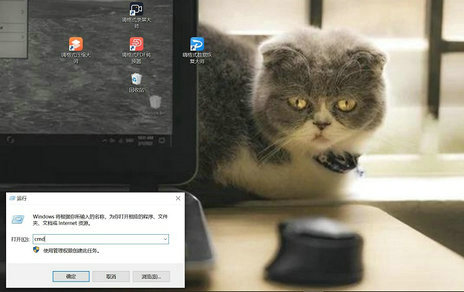
2、在命令提示符窗口中,输入“cleanmgr”,敲击回车键。
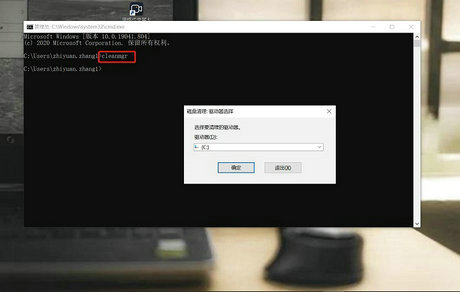
3、在弹出的“磁盘清理:驱动器选择”对话框中,点击倒三角符号,在弹出的下拉列表框中选择需要清理垃圾的磁盘盘符(这里选择C盘),点击“确定”按钮。
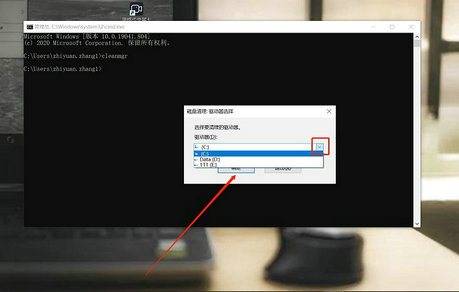
4、在弹出的“磁盘清理”对话框中,提示系统正在计算可以在选中要清理的磁盘C中可以释放的空间。
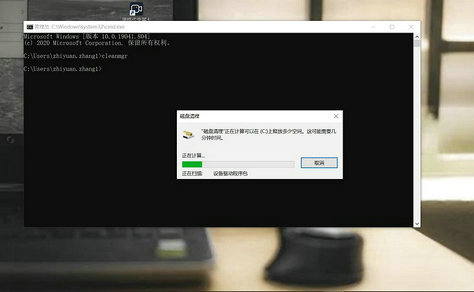
5、计算完成之后,弹出“(C:)的磁盘清理”对话框。在对话框中,在需要删除的垃圾文件前的方框内打上对勾。这里选择“回收站”、“缩略图”以及“临时文件”,点击“确定”。
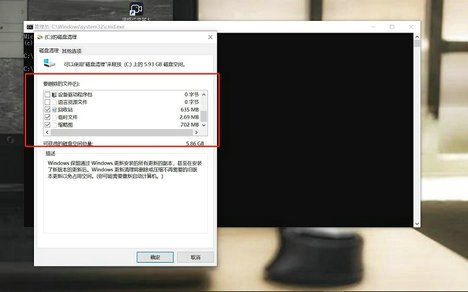
6、弹出“磁盘清理”提醒对话框,是否要永久删除这些文件,点击“删除文件”,系统开始清理垃圾文件了。